win11에서 인터넷에 접속할 수 없는 문제를 해결하는 방법은 무엇입니까? Win11 컴퓨터가 인터넷에 연결할 수 없는 문제 해결 가이드
- 王林앞으로
- 2024-01-29 20:57:122873검색
PHP 편집자 Xinyi는 win11이 인터넷에 연결할 수 없는 문제에 대한 솔루션을 제공합니다. Windows 11 컴퓨터가 인터넷에 액세스할 수 없는 이유는 네트워크 설정, 드라이버 문제 또는 보안 소프트웨어의 간섭으로 인해 발생할 수 있습니다. 여기에서는 사용자가 네트워크 연결을 신속하게 복원하고 win11 컴퓨터를 다시 원활하게 만드는 데 도움이 되는 몇 가지 간단하고 효과적인 솔루션 튜토리얼을 공유합니다. 연결할 수 없거나 네트워크 액세스 속도가 느린 문제가 발생하는 경우 이 문서에서는 네트워크를 원활하게 실행하기 위한 솔루션을 제공합니다.
win11 컴퓨터가 인터넷에 액세스할 수 없는 문제에 대한 해결 방법
방법 1:
Win + S 키 조합을 누르거나 하단 작업 표시줄 옆에 있는 검색 아이콘을 클릭하여 Windows 검색 창을 열 수 있습니다. 검색 상자에 "서비스"를 입력한 다음 클릭하여 시스템에서 제공하는 가장 일치하는 서비스 애플리케이션을 엽니다.
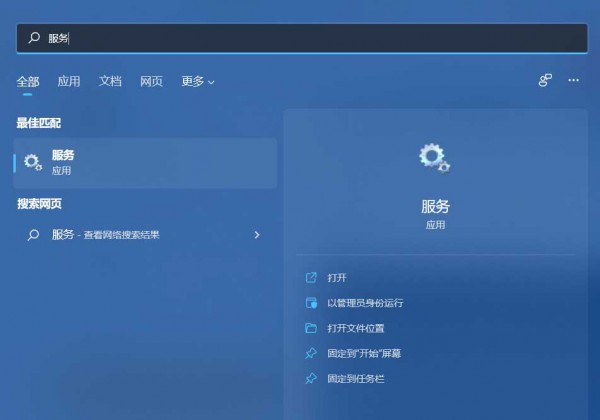
2. 서비스 창에서 WLAN AutoConfig를 찾아서 두 번 클릭하여 엽니다. 이 서비스가 시작되지 않은 경우 시작해야 합니다.
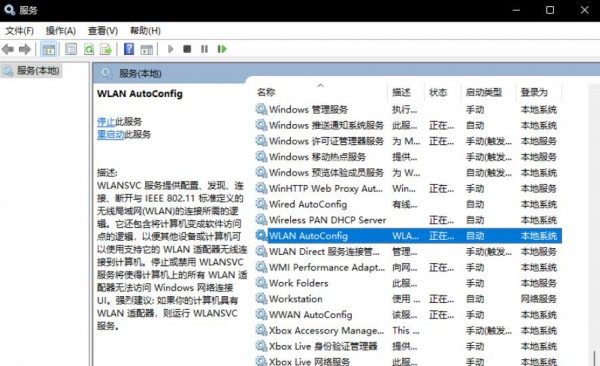
방법 2
1 먼저 Win 키를 누르거나 작업 표시줄의 시작 아이콘을 클릭한 후 모든 앱에서 설정(Win+i)을 클릭합니다.
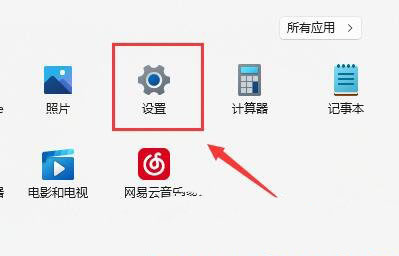
2. 설정 창에서 문제 해결(권장 문제 해결, 기본 설정 및 기록)을 찾아 클릭합니다.
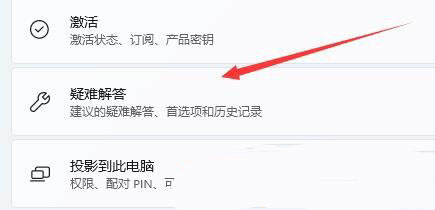
3. 옵션에서 기타 문제 해결을 클릭합니다.
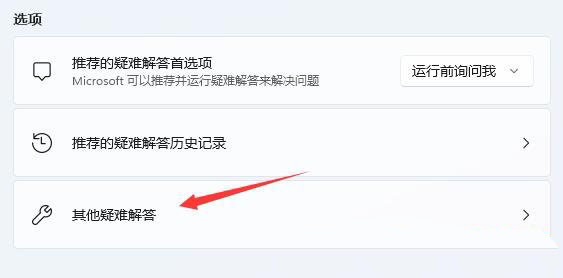
4. 가장 일반적으로 사용하는 경우 인터넷 연결 오른쪽에 있는 실행을 클릭합니다.
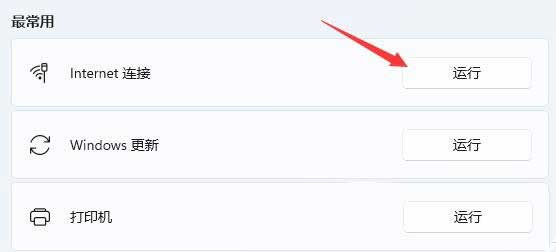
5. 인터넷 연결 창을 사용하면 Win11에서 Wi-Fi에 연결할 때 인터넷이 표시되지 않는 문제를 시스템이 자동으로 해결하는 데 도움이 됩니다.
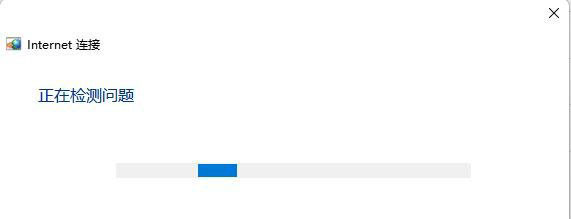
위 내용은 win11에서 인터넷에 접속할 수 없는 문제를 해결하는 방법은 무엇입니까? Win11 컴퓨터가 인터넷에 연결할 수 없는 문제 해결 가이드의 상세 내용입니다. 자세한 내용은 PHP 중국어 웹사이트의 기타 관련 기사를 참조하세요!

